teamviewer和向日葵哪个好?
Posted
tags:
篇首语:本文由小常识网(cha138.com)小编为大家整理,主要介绍了teamviewer和向日葵哪个好?相关的知识,希望对你有一定的参考价值。
各有各的特点,都挺好用的。
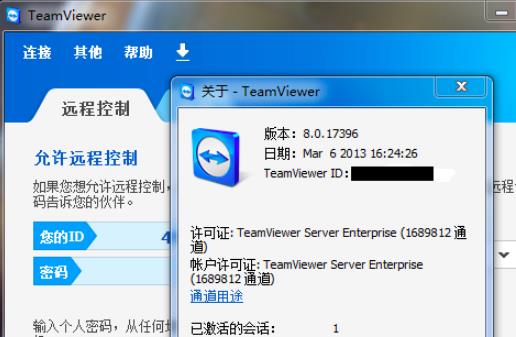
两者区别:
一、运行环境不同
1、teamviewer
Windows、Mac OS、Linux、iphone、android、Windows Phone、Chrome OS
2、向日葵
Windows系统:WinXP Win2003 WinVista Win2008 Win7 Win2012 Win8 Win8.1 Win10
Linux系统:
Centos5.4以上、Ubuntu10.04以上
ubuntu12.04以上(32位系统)、centos6.0以上(32位系统)

二、特点不同
1、teamviewer
1)无复杂安装步骤
TeamViewer 没有复杂的安装过程,只需要双方都运行TeamViewer记住彼此的ID即可。
2)突破防火墙
使用TeamViewer可以完全突破防火墙的限制,无需担心是否是固定IP。
2、向日葵
1)跨平台,跨网络
打破平台障碍,支持Windows,Linux,MAC,ios,Android主流操作系统。
2)随时随地,远程开机
搭配向日葵开机棒(局域网版),可通过向日葵远程轻松开启数百台主机。2012年6月,向日葵与芯片巨鳄高通达成战略协议,主流电脑设备直接支持向日葵远程开机(联想与技嘉多系列主板)。
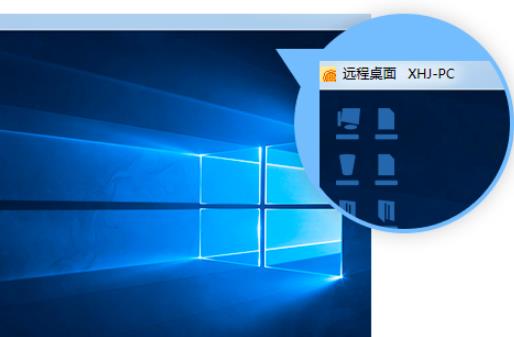
三、功能不同
1、teamviewer
1)可支援亲朋好友并存取无人看管的电脑(Windows、Mac、Linux)。
2)使用多种触控方式轻松控制远端电脑,包括按鼠标左键、按鼠标右键、拖放、滚轮、缩放、变更屏幕大小等。
3)完整的键盘控制,包括Ctrl、Alt、Windows等特殊键。
2、向日葵
1)远程桌面
从世界任何地方使用移动设备或电脑远程访问您的远端电脑桌面,向日葵采用独有的远程桌面协议,轻松浏览文件、观看图片、视频、电影等。同时面对2G/3G/4G移动终端,享受跨平台的极速远程桌面访问,支持畅顺的音频/视频。
2)桌面观看
用于远程桌面监控,不改变被控端任何设置。
3)远程摄像头
实时查看远程主机摄像头周围的情况,支持多摄像头切换,让一切尽在“掌握”。
参考资料来源:百度百科-TeamViewer
参考资料来源:百度百科-向日葵远程控制软件
参考技术A 一般来说我还是比较喜欢向日葵这个品牌,我觉得还是蛮不错的,毕竟不管是口碑还是生育,总体来说还是比较好的,很多人都喜欢用。 参考技术B向日葵比较好。
1、向日葵不限时。
TeamViewer和向日葵都是作用于远程控制的应用程序。简单来说,就是一台电脑对另一台电脑的进行远程控制,类似于QQ远程助手的功能。远程操作时最在意就是操作时长。向日葵是不限时的,但是teamviewer每隔15分钟就会断开,所以向日葵更好。
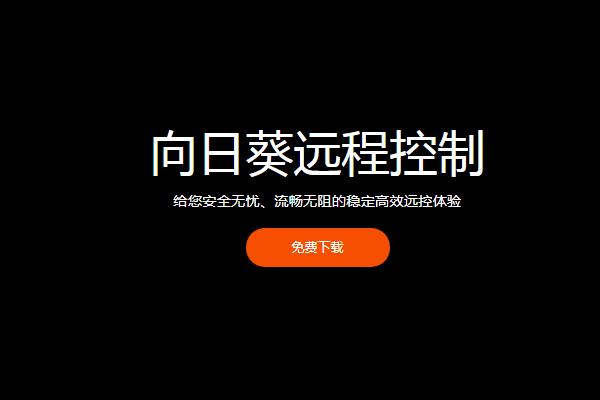
2、向日葵免费。
向日葵远程控制是一款阳光、绿色的远程控制软件。可免费远程办公、远程维护,使用者只需要在官网下载软件,安装后即可使用,无需购买任何付费套餐。不管是临时使用者,还是长期使用者,都无需考虑花费问题。TeamViewer却按照包年包月付费使用。

3、向日葵更稳定。
向日葵远程控制软件可以打破平台障碍,支持各种电脑系统(Windows、MAC),通过强大的内网穿透能力,能实时查看和控制远程主机,方便办公和作业。

向日葵操作方便,安全稳定。
参考技术Cteamviewer好。
teamviewer的优点是针对个人用户完全免费,远程控制稳定且速度快,知名度高,有所有远程控制软件的功能,缺点是个人版被检测为商用会被加上试用期、断线等,商业版价格昂贵,不过购买时可以选择开(纸质、电子)发票公司报销。
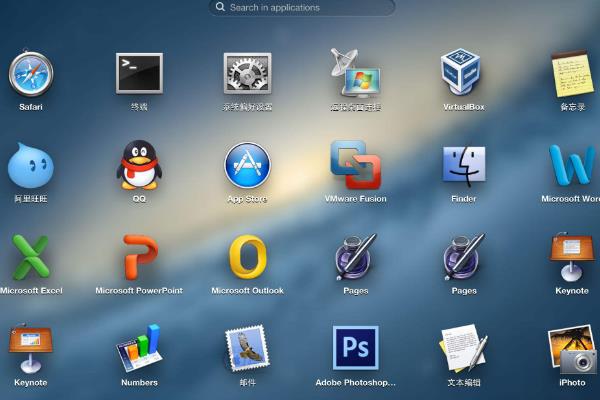
向日葵的优点是有免费版软件下载,操作简单易懂,有桌面共享摄像头功能。缺点是稳定性不好,经常出现连不上的情况。连接后经常会出现卡顿状况。

在远程控制软件中,向日葵和teamviewer是使用比较多的两款,前者偏向于普通大众用户,后面更偏向于服务企业。
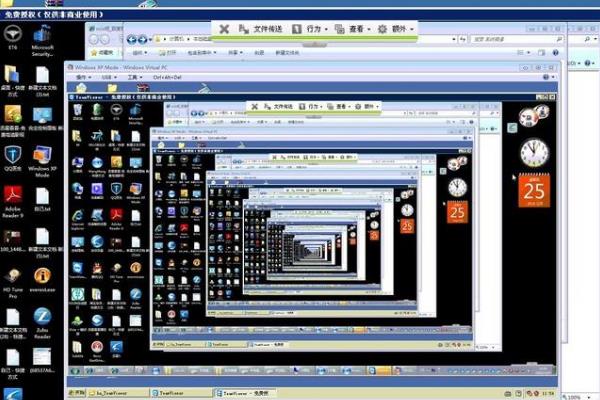
两者都支持window、mac、linux、andriod、ios,可手机控制电脑、电脑控制电脑、电脑控制手机,不同的是,向日葵还支持手机控制手机、远程开机和远程摄像头。而teamviewer具有远程会议中的聊天及视频功能。
参考技术D个人建议teamviewer好,只是从远控方面讲而已。

测试,如果只是远控,还是teamviewer更好用,速度很快,没有拖沓的问题,简单好用就是真理,向日葵功能多,但是经常出问题,速度慢,不过有屏幕墙啥的,两个各有特点,一般2个一起装,远控用teamviewer。

但是向日葵在功能开发上花了不少心思,有较多特色功能,比如手机控制手机、摄像头监控、CMD/SSH、远程开机、多屏幕桌面监控等。操作模式上有触控、指针、虚拟鼠标。并且还有智能硬件向日葵开机棒和控控。
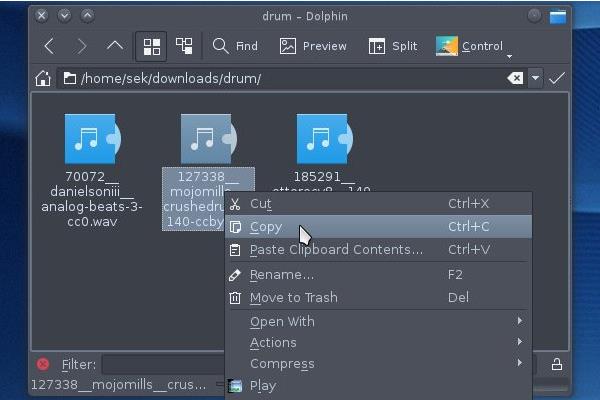
Teamviewer则似乎重在商业用途,远程会议开发得较完善,有视频会话、语音通话。遗憾的是笔者体验的手机上操作模式只有鼠标指针,使用时需要拖动指针移动点击,容易出现误点,而据说有些机型可触控,可能Teamviewer在移动端的兼容性还不够。
5 分钟,使用内网穿透快速实现远程桌面

1. 前言
大家好,我是安果!
一提到远程桌面,可能大家都会想到 TeamViewer、向日葵等第三方软件
但是,它们大多是商业化软件,价格昂贵;即使有提供免费版本,也是各种限制,稳定性和安全性也没法得到保证
本篇文章将介绍如何使用「 内网穿透 」实现远程桌面管理
2. 内网穿透 Frp
常见实现内网穿透的方案有:Frp、Ngrok、natapp
其中,Frp 是一款开源的、简洁易用、高性能的反向代理软件
它支持 TCP、UDP、HTTP、HTTPS 等协议类型
官方地址:https://github.com/fatedier/frp
3. 操作步骤
下面以 Frp 内网穿透为例,实现远程桌面访问
3-1 部署 Frp 服务端到云服务器
根据系统平台,从下面链接下载 Frp 源码上传到云服务器
https://github.com/fatedier/frp/releases
当然,也可以通过 wget 命令直接下载
# 使用wget命令下载0.37.1版本
wget https://github.com/fatedier/frp/releases/download/v0.37.1/frp_0.37.1_linux_amd64.tar.gz
接着,解压文件压缩包
# 解压文件
tar -zxvf frp_0.37.1_linux_amd64.tar.gz
然后,使用 vi/vim 编辑 Frp 服务端配置文件「 frps.ini 」
其中
-
bind_port 用于指定 Frp 服务端的端口号
-
dashboard_user、dashboard_pwd、dashboard_port 分别用于配置 Frp 后台管理的账号信息及访问端口号
# frps.ini
[common]
bind_addr = 0.0.0.0
bind_port = 7777
token = 12345678 # 授权码
# 配置frp后台管理账号
dashboard_user = admin
dashboard_pwd = admin
dashboard_port = 8888
enable_prometheus = true
# 配置日志配置文件夹
log_file = /var/log/frps.log
log_level = info
log_max_days = 3
最后,开放云服务器防火墙端口、配置安全组规则,运行 Frp 服务
# 开放防火墙端口号、配置安全组规则
# 这里配置7777、8888端口号
# 配置服务
mkdir -p /etc/frp
cp frps.ini /etc/frp
cp frps /usr/bin
cp systemd/frps.service /usr/lib/a
# 启动frps服务
systemctl enable frps
systemctl start frps
3-2 访问 Frp 后台管理
打开浏览器,访问云服务器的 ip 地址 + 上面指定的端口号「 8888 」,输入上面的用户名和密码,即可以进入到 Frp 后台管理界面
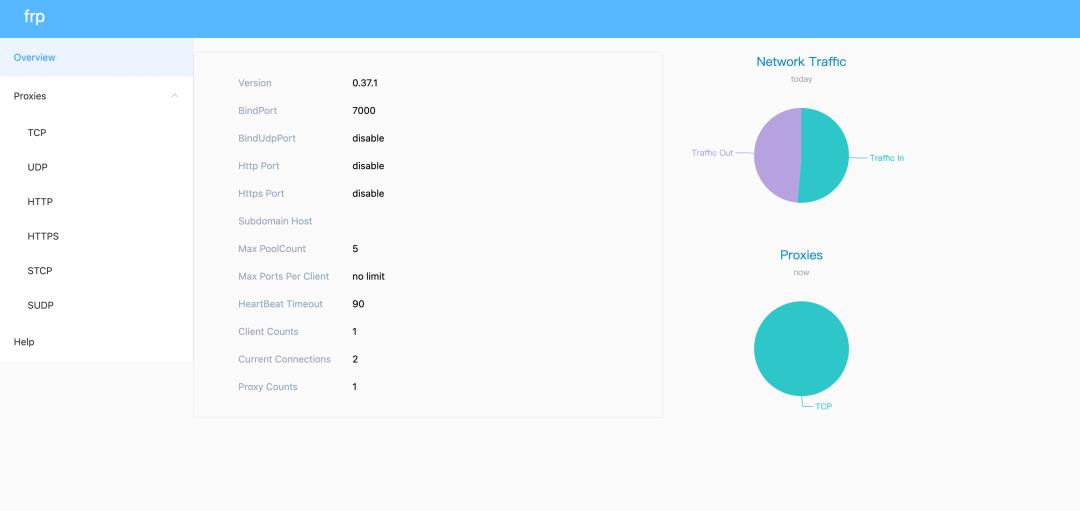
管理界面实时查看 Frp 的运行状态及代理统计信息展示
3-3 部署 Frp 客户端到目标计算机
PS:由于目标计算机是 Windows,所有需要先下载 Windows 版本的 Frp 源码
首先,修改客户端配置文件「 frpc.ini 」
# 配置Frp客户端信息
# frpc.ini
[common]
server_addr = frp公网ip地址 #frp服务公网ip地址
server_port = 7777 # frps.ini中指定的端口号
token = 12345678 # 和frps.ini中的token保持一致
[ssh]
type = tcp # 通信方式
local_ip = 127.0.0.1
local_port = 3389 # 远程访问服务默认端口是3389
remote_port = 6000 # 定义远程端口通过6000指向本地3389端口
然后,使用 CMD 中使用下面命令运行 Frp 客户端
# 运行frp客户端
frpc -c frpc.ini
最后,刷新 Frp Dashboard 管理页面,可以观察到 Frp 客户端的连接信息

3-4 目标计算机开机自启 - winsw
为了保证目标计算机永久在线,可以利用「 winsw 」将客户端连接配置做成一个服务,并配置为开机自启
项目下载地址:https://github.com/winsw/winsw/releases
配置步骤如下:
-
根据系统版本下载对应源码,解压后放置到 Frp 同一级目录下
-
修改可执行文件名称为 winsw.exe
-
新建一个配置文件 winsw.xml,添加运行 Frp 客户端的命令
配置信息如下:
# winsw.xml
<service>
<id>frp</id>
<name>frp</name>
<description>frp远程控制客户端服务</description>
<executable>frpc</executable>
<arguments>-c frpc.ini</arguments>
<logmode>reset</logmode>
</service>
最后,使用管理员身份打开 CMD 终端,运行下面命令,使得 Frp 客户端能变成系统服务在后台运行了
# 管理员身份运行
winsw install
winsw start
3-5 远程桌面访问
通过云服务器 ip + 客户端指定的远程访问端口号,就可以对目标计算机进行远程桌面控制了
假设云服务器 ip 为「 *.*.*.* 」,Frp 客户端配置文件中指定的远程端口号为 6000
只需要使用命令「 mstsc 」进入到远程桌面窗口,计算机输入「 *.*.*.*:6000 」,输入目标计算机的用户名、密码即可以远程控制目标计算机了
当然,也可以通过手机 App,比如「 RD Client 」来控制远程桌面
4. 最后
上面通过 Frp 内网穿透实现了远程桌面控制,实际使用下来体验真的不要太好
事实上内网穿透的用途远不止此,大家可以查阅资料去自行扩展
如果你觉得文章还不错,请大家 点赞、分享、留言 下,因为这将是我持续输出更多优质文章的最强动力!
以上是关于teamviewer和向日葵哪个好?的主要内容,如果未能解决你的问题,请参考以下文章